在当今数字化办公和交流日益频繁的时代,实现设备与大屏的连接以及无线投屏变得至关重要。小鱼易连作为一款功能强大的视频会议软件,其连接大屏和无线投屏的操作十分便捷。下面就为大家详细介绍小鱼易连连接大屏及无线投屏的教程。
一、连接大屏的准备工作
1. 确保大屏设备已开启并处于正常工作状态,具备相应的视频输入接口,如 hdmi 接口。
2. 准备好合适的连接线,如 hdmi 线。
3. 电脑或其他投屏设备需安装小鱼易连客户端软件,并确保已登录账号。
二、小鱼易连连接大屏步骤
1. 将 hdmi 线的一端连接到大屏设备的 hdmi 输入接口,另一端连接到电脑或投屏设备的 hdmi 输出接口。
2. 打开电脑或投屏设备,进入系统设置,找到“显示”或“屏幕设置”选项。
3. 在显示设置中,选择对应的外部显示设备(即大屏),并根据需要调整显示分辨率等参数,以达到最佳显示效果。
4. 打开小鱼易连客户端软件,登录账号后,进入需要进行投屏的会议或通话界面。
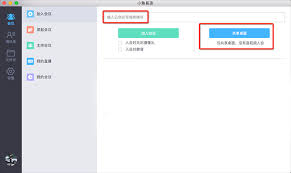
5. 在会议界面中,找到“共享屏幕”或“投屏”功能按钮,点击该按钮。
6. 在弹出的共享屏幕设置窗口中,选择连接到大屏的显示设备,然后点击“开始共享”按钮,即可将电脑屏幕内容投屏到大屏上。
三、小鱼易连无线投屏教程
1. 确保投屏设备(如手机、平板)和大屏设备连接到同一无线网络。
2. 在投屏设备上下载并安装小鱼易连移动客户端软件,并登录账号。
3. 打开小鱼易连移动客户端,进入需要投屏的会议或通话界面。
4. 点击会议界面中的“共享屏幕”或“投屏”功能按钮。
5. 在弹出的投屏设置窗口中,搜索并选择大屏设备名称,然后点击“开始投屏”按钮。
6. 大屏设备会收到投屏请求,点击允许连接后,即可实现无线投屏。
通过以上步骤,您就能轻松使用小鱼易连实现连接大屏和无线投屏,让会议、交流等更加高效便捷。无论是在办公场所还是家庭环境,都能为您带来出色的视觉体验,提升沟通效率。快来试试吧!






















